Come Vendere Oggetti Usati su Subito.it Guida Completa

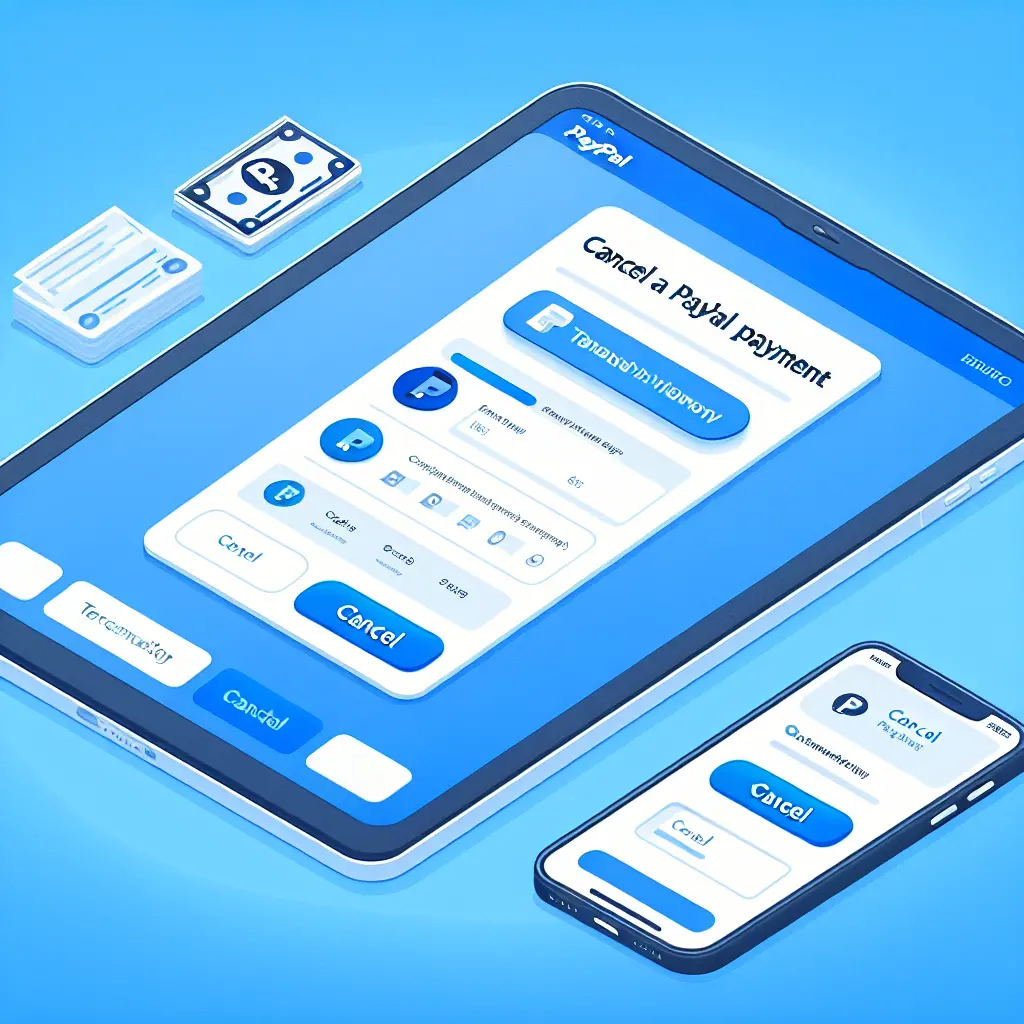
PayPal è uno dei metodi di pagamento online più diffusi e affidabili al mondo. Tuttavia, ci possono essere situazioni in cui è necessario annullare un pagamento. Che tu abbia pagato per un articolo che non hai più intenzione di acquistare, o che tu abbia inviato denaro alla persona sbagliata, è importante sapere come annullare un pagamento su PayPal. In questa guida, ti mostrerò come annullare un pagamento PayPal in modo semplice e veloce.
PayPal offre un servizio sicuro e conveniente per inviare e ricevere pagamenti online. Tuttavia, errori e malintesi possono accadere, e potresti trovarti nella situazione di dover annullare un pagamento. Questo tutorial ti guiderà attraverso i vari scenari e ti fornirà le istruzioni necessarie per gestire la situazione.
Prima di procedere con l’annullamento di un pagamento, è importante capire le politiche di PayPal e le condizioni che devono essere soddisfatte:
Se hai inviato un pagamento e il destinatario non lo ha ancora rivendicato, puoi annullarlo seguendo questi passaggi:
Visita il sito web di PayPal e accedi al tuo account inserendo il tuo indirizzo email e la tua password.
Una volta effettuato l’accesso, vai alla sezione “Attività” del tuo account. Qui troverai l’elenco di tutte le transazioni recenti.
Cerca il pagamento che desideri annullare. Puoi utilizzare i filtri per semplificare la ricerca, selezionando la data o il tipo di transazione.
Clicca sulla transazione per visualizzare i dettagli. Se lo stato del pagamento è “Non Rivendicato”, significa che il destinatario non ha ancora accettato il denaro e puoi procedere con l’annullamento.
Se il pagamento è annullabile, vedrai un’opzione che dice “Annulla” sotto i dettagli della transazione. Clicca su questo link e segui le istruzioni per annullare il pagamento.
Dopo aver cliccato su “Annulla”, PayPal ti chiederà di confermare la tua scelta. Se sei sicuro di voler procedere, conferma l’annullamento.
Una volta confermato, riceverai una notifica da PayPal che il pagamento è stato annullato. I fondi saranno riaccreditati sul tuo saldo PayPal o sulla carta di credito/debito originale, a seconda del metodo di pagamento utilizzato.
Se il pagamento è stato già completato, non potrai annullarlo direttamente. In questo caso, dovrai procedere con la richiesta di un rimborso.
Prima di tutto, prova a contattare il venditore o il destinatario del pagamento per spiegare la situazione e chiedere un rimborso. Molti venditori sono disposti a risolvere la questione amichevolmente.
Se il venditore accetta di rimborsarti, può farlo direttamente tramite la transazione originale su PayPal. Chiedi al venditore di andare nella sua cronologia delle transazioni, trovare il pagamento e cliccare su “Rimborsa”.
Una volta che il venditore ha emesso il rimborso, potrebbe volerci qualche giorno perché i fondi siano visibili sul tuo conto PayPal o sulla tua carta.
Se non riesci a risolvere la questione direttamente con il venditore, puoi aprire una disputa su PayPal:
Vai alla sezione “Centro Risoluzioni” del tuo account PayPal e seleziona “Risolvi un problema nei nostri Centri Risoluzioni” per aprire una disputa.
Fornisci tutte le informazioni richieste da PayPal, inclusa una descrizione dettagliata del problema e qualsiasi prova che possa supportare il tuo caso.
Una volta aperta la disputa, avrai la possibilità di comunicare con il venditore attraverso la piattaforma PayPal per cercare di raggiungere un accordo.
Se non riesci a raggiungere un accordo, puoi chiedere a PayPal di intervenire, trasformando la disputa in un reclamo. PayPal esaminerà il caso e prenderà una decisione.
Per evitare di dover annullare pagamenti in futuro, ecco alcuni consigli:
Q: Posso annullare un pagamento PayPal se il destinatario ha già accettato i fondi? A: No, una volta che il pagamento è stato accettato, non puoi annullarlo. Tuttavia, puoi chiedere un rimborso.
Q: Quanto tempo ho per annullare un pagamento PayPal? A: Puoi annullare un pagamento non rivendicato entro 30 giorni dalla data di invio.
Q: Cosa succede se il venditore non risponde alla mia richiesta di rimborso? A: Se il venditore non risponde, puoi aprire una disputa tramite il Centro Risoluzioni di PayPal.
Q: PayPal mi rimborsa se il venditore non lo fa? A: Se apri un reclamo e PayPal giudica a tuo favore, potresti ricevere un rimborso attraverso il programma di Protezione Acquisti di PayPal.
Annullare un pagamento PayPal può sembrare complicato, ma seguendo i passaggi di questa guida, dovresti essere in grado di gestire la situazione con facilità. Ricorda di agire rapidamente se il pagamento non è stato ancora rivendicato e di comunicare apertamente con il venditore se è necessario richiedere un rimborso. Con un po’ di attenzione e precauzione, puoi evitare errori futuri e utilizzare PayPal con maggiore sicurezza e fiducia.
Scrivici se hai notato qualcosa che può essere migliorato
Condividi questo articolo se ti piace.